Cómo configurar el servidor proxy global en Windows 10
Los servidores proxy actúan como intermediarios entre Internet, el ordenador de una persona y otros ordenadores. Los servidores proxy permiten a los usuarios establecer conexiones indirectas con otras redes. Se utiliza para conectarse a Internet, ocultar direcciones IP, utilizar el ancho de banda y navegar de forma anónima Puedes ver que el uso de un proxy global tiene numerosas ventajas.
Es fácil aprender a configurar el servidor proxy global de Windows 10. Aquí tienes los detalles sobre cómo configurar un servidor proxy que sirva para fines personales y empresariales.
El túnel VPN encriptado (Red Privada Virtual, o VPN) no es un proxy que proteja sólo tu navegador web y tu cliente de torrents. Protege todos tus accesos a Internet al 100%. Recomendamos CyberGhost VPN Con unas características de seguridad superiores y una asistencia al cliente excepcional, somos el líder del mercado en VPN.
¿Cuál es la mejor manera de configurar un servidor proxy global en Windows 10?
Método 1A: Windows 10 automáticamente
Esta función estuvo disponible por primera vez en Windows 8.1. Tiene muchas ventajas sobre las otras opciones. La configuración automática del proxy de Windows 10 puede ser la forma más sencilla de crear un proxy. También puedes confiar en esta función, ya que no la proporciona un tercero. Estos pasos te ayudarán a empezar.
- Abrir O Ventanas del menú Puedes encontrarlo aquí Haz clic aquí Acerca de Configuración de los iconos
- Una vez abierta la configuración, Haz clic aquí En la sección denominada Internet y red .
- Tras entrar en la sección de Red e Internet, se abrirá una nueva ventana. En esta nueva ventana verás seis secciones a tu izquierda Haz clic en Acerca de Sección Proxy . La dirección debe encontrarse en la esquina inferior derecha de tu ventana.
- Cuando llegues a la subsección de proxy, hay dos opciones: Configuración manual del proxy y configuración automática del proxy Haz clic en Acerca de Opción Utiliza el script de configuración para habilitarlo. Lo encontrarás en la sección Configuración automática del proxy. Si te interesa aprender a crear un servidor proxy manualmente, consulta la siguiente sección.
Método 1B: Encontrar el servidor proxy perfecto
1. A continuación tendrás que buscar un servicio proxy y obtener su dirección. En Internet hay muchos servidores proxy. Muchos están disponibles de forma gratuita, mientras que otros pueden ser caros. Sin embargo, es evidente que hay algunos servidores que son mejores que otros.
Mira También 8 Expertos financieros que son mujeres de gran éxito
8 Expertos financieros que son mujeres de gran éxitoSin embargo, ten en cuenta que no todos los servidores proxy funcionan para todos los servicios. Los servicios proxy deben elegirse en función de tus necesidades. Sólo debes buscar servidores proxy que requieran determinar tu dirección de Internet en línea mediante el script de configuración de Windows. Esto garantizará que la configuración automática del proxy funcione bien.
2. Cuando hayas encontrado el servidor proxy, Copia Tu URL debe estar en Campo de Dirección A partir de Ver guión Esta sección se encuentra en Configuración automática del proxy. Después de Copia Para encontrar la URL del servidor proxy que deseas utilizar, haz clic en el botón Haz clic aquí Consigue un descuento .
- Lee también Protege tu privacidad con estos 7 mejores programas proxy para Windows 10.
Método 2A - Configuración manual del proxy de Windows 10
Windows 10 ofrece la posibilidad de configurar manualmente un servidor proxy. Esto es útil si Windows 10 no puede detectar la URL del proxy. Tendrás menos problemas después si configuras manualmente tu servidor proxy. Estas son instrucciones fáciles de seguir para configurar servidores proxy en Windows 10.
En primer lugar, desactiva el dispositivo Utiliza el script de configuración Puedes encontrarlo aquí Configuraciones a detectar Automáticamente en la sección Ajustes Configurar los ajustes automáticos del proxy
Encontrarás un Opción Servidor Proxy Encontrarás la sección de configuración manual del proxy debajo de la sección de configuración automática del proxy. Así es como se cambia .
Mira También Creación y uso del número PI de Excel / función PI
Creación y uso del número PI de Excel / función PILos servidores proxy deben proporcionar direcciones IP y puertos. Esta información será necesaria para identificar el servidor que quieres utilizar. Una vez que hayas encontrado esta información, puedes introducirla en el Felder Puerto Puedes encontrarlo aquí Dirección Similar a la de abajo.
Después de introducir la información del puerto y la dirección, necesitarás Tipo O Dirección del sitio web que se utilizará para acceder al servidor proxy.
Método 2B: Dirección local
Depende de ti si quieres o no tomar esa decisión Haz clic aquí Marca la casilla "No utilizar servidores proxy para direcciones locales (dirección de intranet)". Todos los usuarios que se conecten a tu red corporativa se verán afectados Por favor, comprueba Marca esta casilla.
Una vez que hayas completado la configuración de todo, es el momento de pasar a Haz clic aquí Acerca de Haz clic aquí Consigue un descuento .
Cuando hayas terminado de fijar la configuración, pulsa Guardar para poder acceder a Internet a través del servidor proxy. Comprobar el estado de tu proxy online es una buena forma de confirmar que funciona correctamente. Hay varias herramientas de comprobación de servidores proxy en línea disponibles de forma gratuita.
- Lee también Solución para Windows 8/Windows 10
Método 3: Utilizar uProxy para acceder a Mozilla Firefox y Chrome
Para crear un proxy, uProxy puede utilizarse como extensión de Chrome y como plugin de Mozilla Firefox. Básicamente, uProxy utiliza el ordenador de un amigo o familiar como proveedor de VPN.
Mira También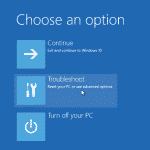 La protección de recursos de Windows no ha podido realizar la operación solicitada
La protección de recursos de Windows no ha podido realizar la operación solicitadauProxy puede utilizarse en tu beneficio si, por ejemplo, estás en China y quieres acceder a Facebook o Google.com. Pregunta a alguien de otro país si puede servir de servidor proxy. Básicamente, uProxy te permite acceder a prácticamente todos los sitios web que están bloqueados en tu país. Siempre que tengas un ordenador que pueda acceder a ellos, puedes utilizar uProxy.
uProxy ofrece seguridad y privacidad. La conexión entre tú, tus amigos y sus ordenadores no puede ser vista por otros usuarios.
Sólo tienes que instalar uProxy en Chrome o Mozilla Firefox, y ya está. Esta extensión debe ser instalada en Chrome y Mozilla Firefox por tu amigo.
Los servidores proxy pueden resultar muy beneficiosos para los usuarios individuales y las empresas. Seguridad, anonimato, compartir, etc. Los apoderados ofrecen muchas ventajas. Estas son sólo algunas de las muchas ventajas que los proxies pueden aportar a Windows 10.
También puedes leer esto:
- Solución: Windows no pudo detectar la configuración del proxy en la red.
- Protege tu privacidad con los 7 programas proxy más fiables para Windows 10.
- Internet Explorer 11 tiene problemas con el proxy en Windows 8.1.
 El reto minimalista de 30 días para transformar tu vida
El reto minimalista de 30 días para transformar tu vidaSi quieres conocer otros artículos parecidos a Cómo configurar el servidor proxy global en Windows 10 puedes visitar la categoría Tutoriales.
Deja una respuesta
¡Más Contenido!